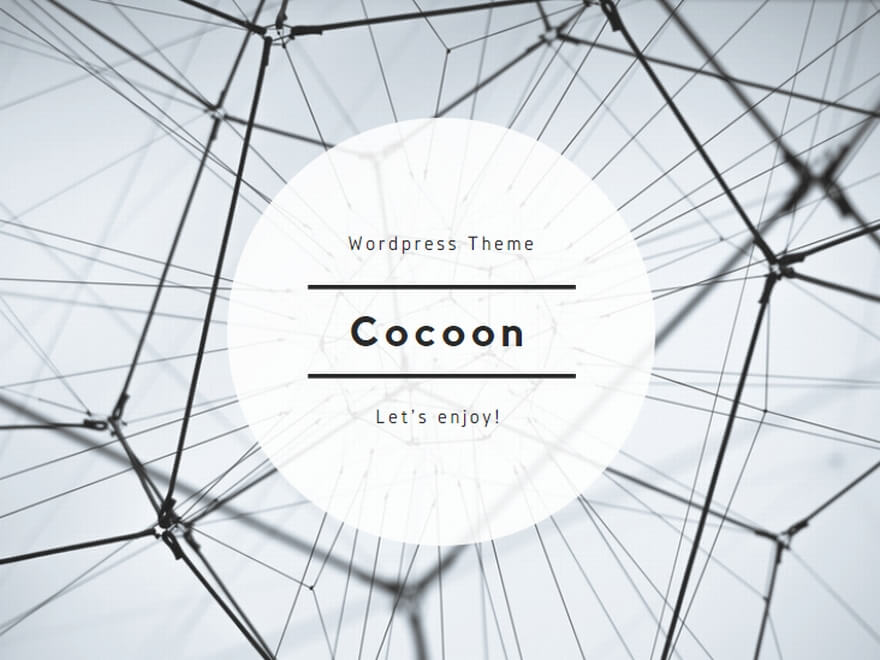安くて高性能なアフィリエイト用パソコンを
手に入れるなら、「自作」も選択肢の一つだと
以前書いたのですけど・・・
まあでもこれは、ほとんど趣味ですので
興味がある人以外にはオススメはしません。^^;
という前提で、ちょっと説明してみたいと思います。
パソコン自作は思ったほど難しくない
パソコンの自作というと、
知らない人は「すごく難しいんじゃないか」と
思うんじゃないでしょうか。
私も始める前はそうでしたから。
なんか、ハンダゴテとか片手に
配線でもするんじゃないかと。^^;
でも今どきそんな、
中学生の技術家庭の実習みたいなことはしません。(笑
決して多くはない必要なパーツを買い集めて、
あとはそれを組み合わせていくだけです。
ほとんどは「スロットに差し込む」という
単純な作業です。
ということでまずは、
どんなパーツが必要かを
知っておかなくてはなりませんね。
自作パソコンに必要なパーツはこれだけ
自作パソコンに必要なパーツは以下のとおりです。
- パソコンケース
- マザーボード
- 電源ユニット
- CPU
- メモリ
- ハードディスク
- 光学ディスク(DVDドライブ)
- グラフィックボード(グラフィックカード、VGA)
これだけですね。
最後のグラフィックボードというのは
なくてもいいです。
ただ、あればあったで少し快適になると思います。
ゲームが趣味の人は一番重視するところですが・・・
ここはアフィリエイト用パソコンということで。
ただ、グラフィックボードを買わない場合は、
マザーボード自体がグラフィック処理能力を
持っているものを選ばなければなりません。
その場合はマザーボードの説明に
「オンボードグラフィック」とか「内蔵グラフィック」とか
書かれています。
とにかく上記のパーツを買って、
あとはスロットに差し込んだりするだけです。
ちゃんと入るの?差し込めるの?
気をつけるべき点としては、
ちゃんと組み合わせることができるかチェックすること。
ケースとマザーボードの大きさ
たとえば小さなパソコンケースに
大きなマザーボードを入れようとしても
物理的に無理です。
このページを例に説明してみましょう。
「対応ファクター」って書いてありますね。
これが「どれくらいの大きさのマザーボードが入るか」を
示しています。
「ATX」と書いてあればだいたいどんな大きさの
マザーボードも入りますので、
そういうものを選ぶのが無難です。
ATXというのはマザーボードの標準サイズですので。
もう1段階小さいのが「MicroATX」ですね。
マザーボードとCPUの規格
次に、マザーボードとCPU、
マザーボードとメモリがちゃんと組み合わせることができるか、
つまり同じ規格かどうかを確かめなければなりません。
これも当たり前ですよね。
丸い穴に三角形のものを差し込もうとしても無理ですから。
ということでこのページを見てみましょう。
「フォームファクタ」を見ると、
このマザーボードの大きさがわかりますね。
次にCPUスロット(CPUソケット)というのを見ますと
どんな形のCPUを差し込むことができるか書いてあります。
たとえば「LGA1155」と書いてあったら、
CPUの方もLGA1155のものを選ぶ必要があります。
CPUのページを見てください。
「ソケット形状」と書いてありますね。
LGA1155というのもありますね。
ここを見れば、
マザーボードに差し込むことができるかどうかがわかります。
マザーボードとメモリの規格
次に、マザーボードとメモリでも
同じようなことに気をつけなければなりません。
上記のマザーボードのページをまた見てください。
「メモリータイプ」と書いてありますね。
で、「DDR3」などと書いてあると思います。
この場合はメモリの方もDDR3のものを
選ばなくては差し込むことができません。
CPUと同じように、
調べればメモリの方に形状は書いてあります。
ただ同じDDR3でも「メモリーインターフェース」のところに
「DIMM」ではなく「S.O.DIMM」と書いてある場合は
ノートパソコン用ですので今説明している
デスクトップパソコンでは使えません。
ここまでの話をまとめますと・・・
- マザーボードが入るケースを選ぶ
- マザーボードとCPUの組み合わせに気をつける
- マザーボードとメモリの組み合わせに気をつける
となります。
パソコンの心臓
あと大事なのは電源ユニットです。
なぜなら、電源ユニットはそれぞれ、
供給できる電力に違いがあるからです。
また、安物の電源ユニットだと、
電力が安定せずに他のパーツを壊してしまうことがあります。
人間に例えれば「心臓」にあたりますので
慎重に選ぶ必要があります。
不整脈が頻繁に起こる心臓なんて避けたいですよね。
なのでパソコンケース付属の電源ユニットは
避けたほうが無難です。
ケースの方は電源ユニットが付属していないものを買い、
電源ユニットは別に良質なものを選ぶというわけです。
電源ユニットの選び方
ただ、ゲーム用ならともかく、
ビジネス用のパソコンですので
それほど大きな電力は必要ないでしょう。
パーツの中でも大きな電力を必要とするのは
CPUとグラフィックボードですが、
ビジネス用パソコンであれば
グラフィック能力はそれほど必要ありませんからね。
なので電源ユニットの方も
500Wもあれば十分だと考えられます。
400でも足りるかもしれませんが、まあここは余裕を持たせて。
あとこちらのページを見ると、
「80PLUS認証」という項目がありますよね。
これがその電源ユニットの性能のおおまかな目安となります。
シルバーとかゴールドならまず問題ないでしょう。
その上にプラチナもあります。
更に上に「チタン」もあるそうですが、
まだあまり普及していないようですね。
パソコン自作超入門まとめ
ということでパソコン自作超入門編を
まとめてみましょう。
必要なパーツ
- パソコンケース
- マザーボード
- 電源ユニット
- CPU
- メモリ
- ハードディスク
- 光学ディスク(DVDドライブ)
- グラフィックボード(グラフィックカード、VGA)
気をつけること
- マザーボードが入るケースを選ぶ
- マザーボードとCPUの組み合わせに気をつける
- マザーボードとメモリの組み合わせに気をつける
- 電源ユニットの電力容量と品質に気をつける
これだけわかればあとは組み立てるだけですが、
その手順についてはまたの機会に。
で、心配なら、購入先のお店に、
「このパーツとこのパーツ、
組み合わせることはできますか?」
「こういう組み合わせですけど、電力は足りていますか?」
と、メールで質問してみるといいです。
私もよくやります。
もちろん、答えてくれないお店からは買いません。(笑
あ、そうそう、パーツではありませんが
大事なものを忘れていました。
ウィンドウズ、つまりOSソフトですね。
これがないとパソコンは動きませんね。